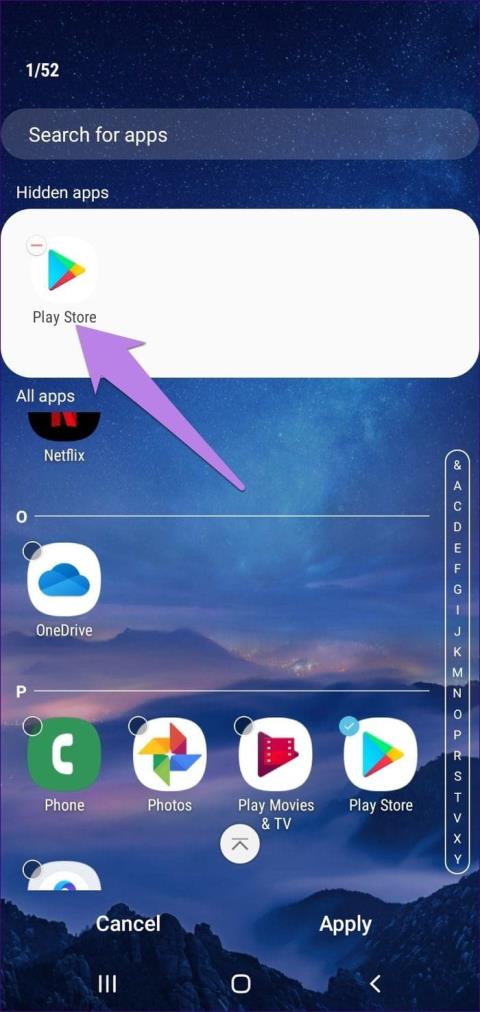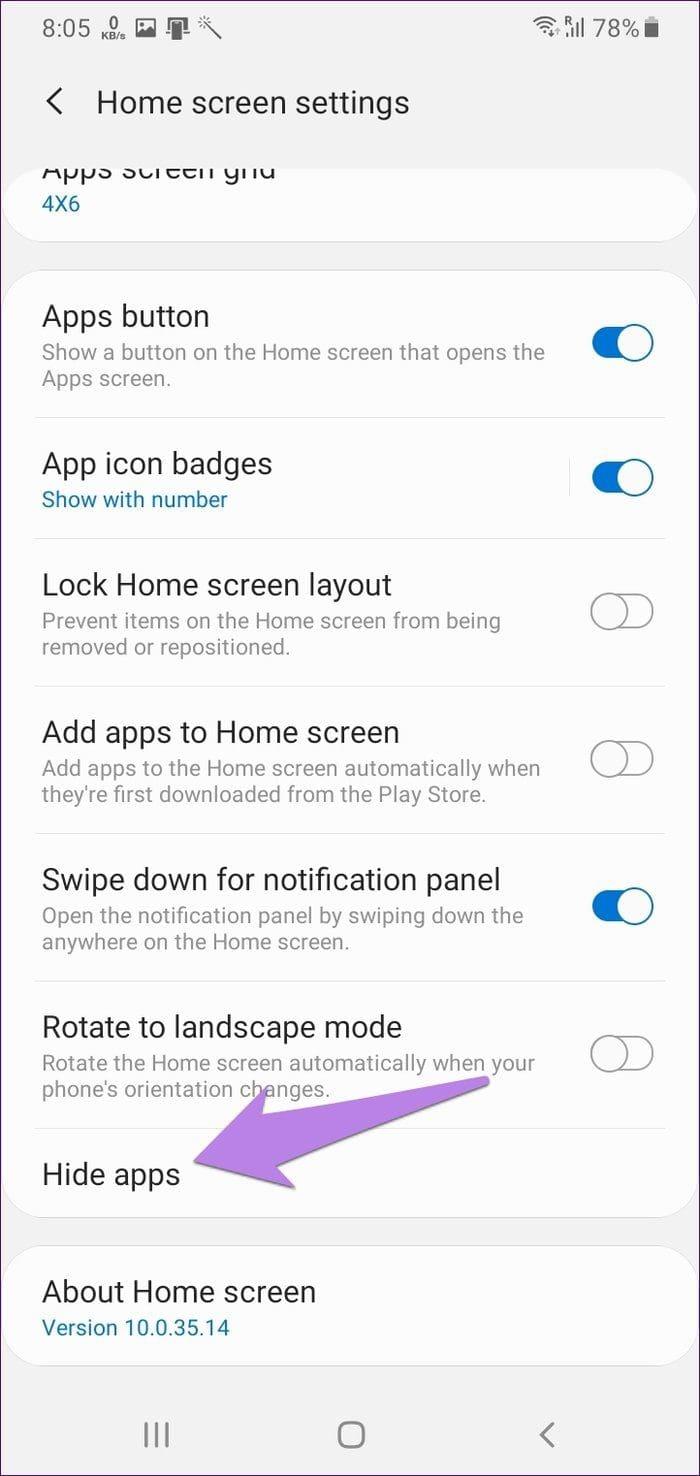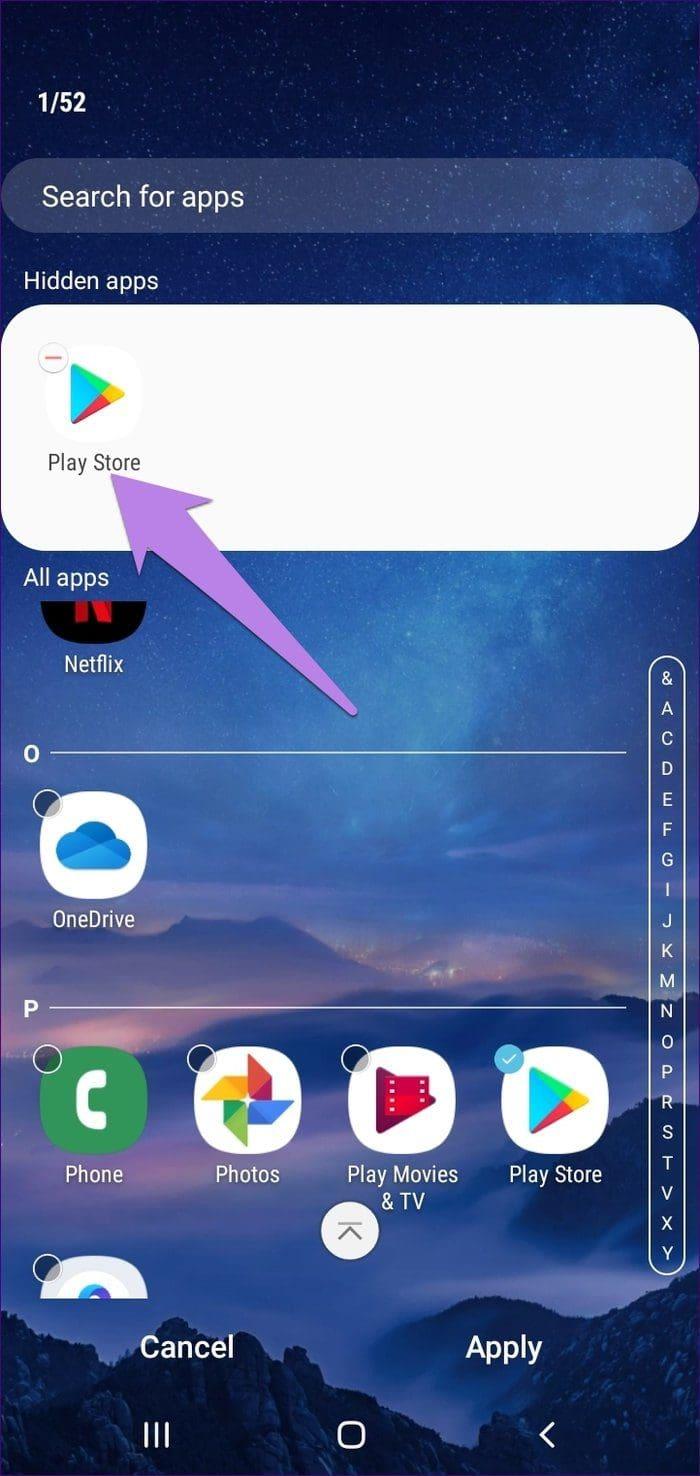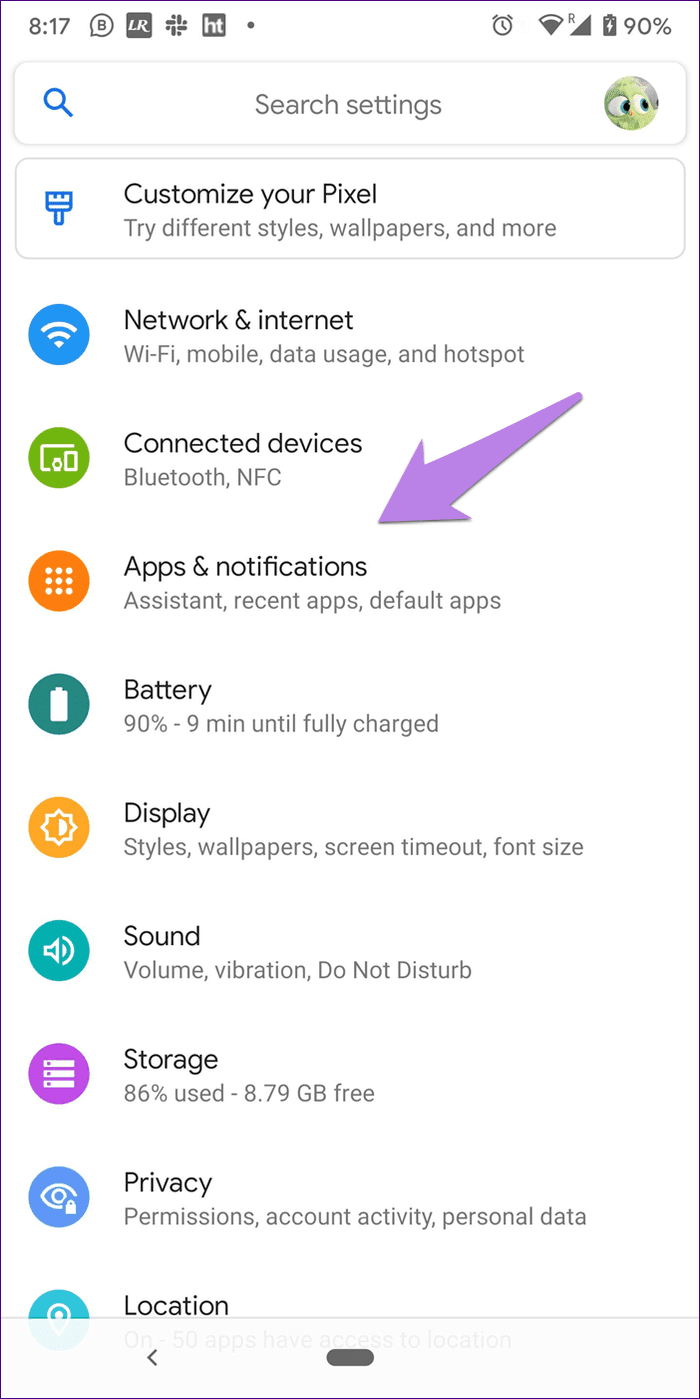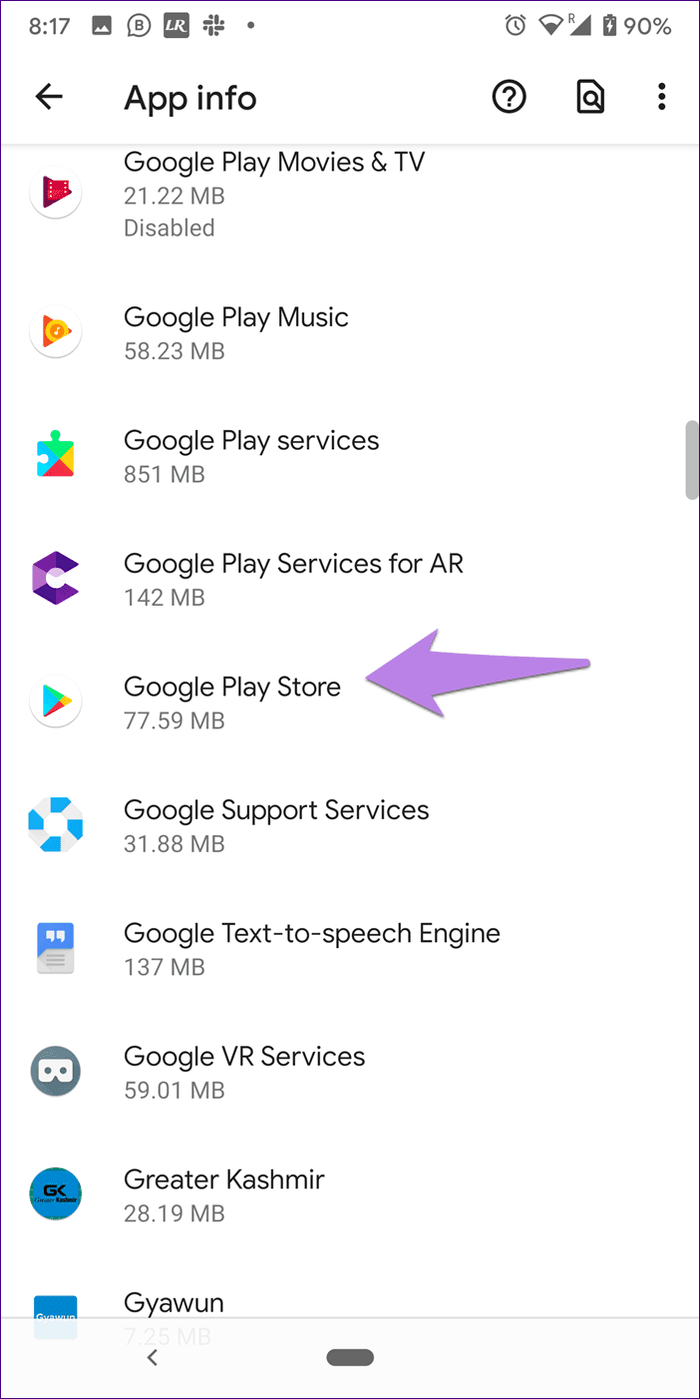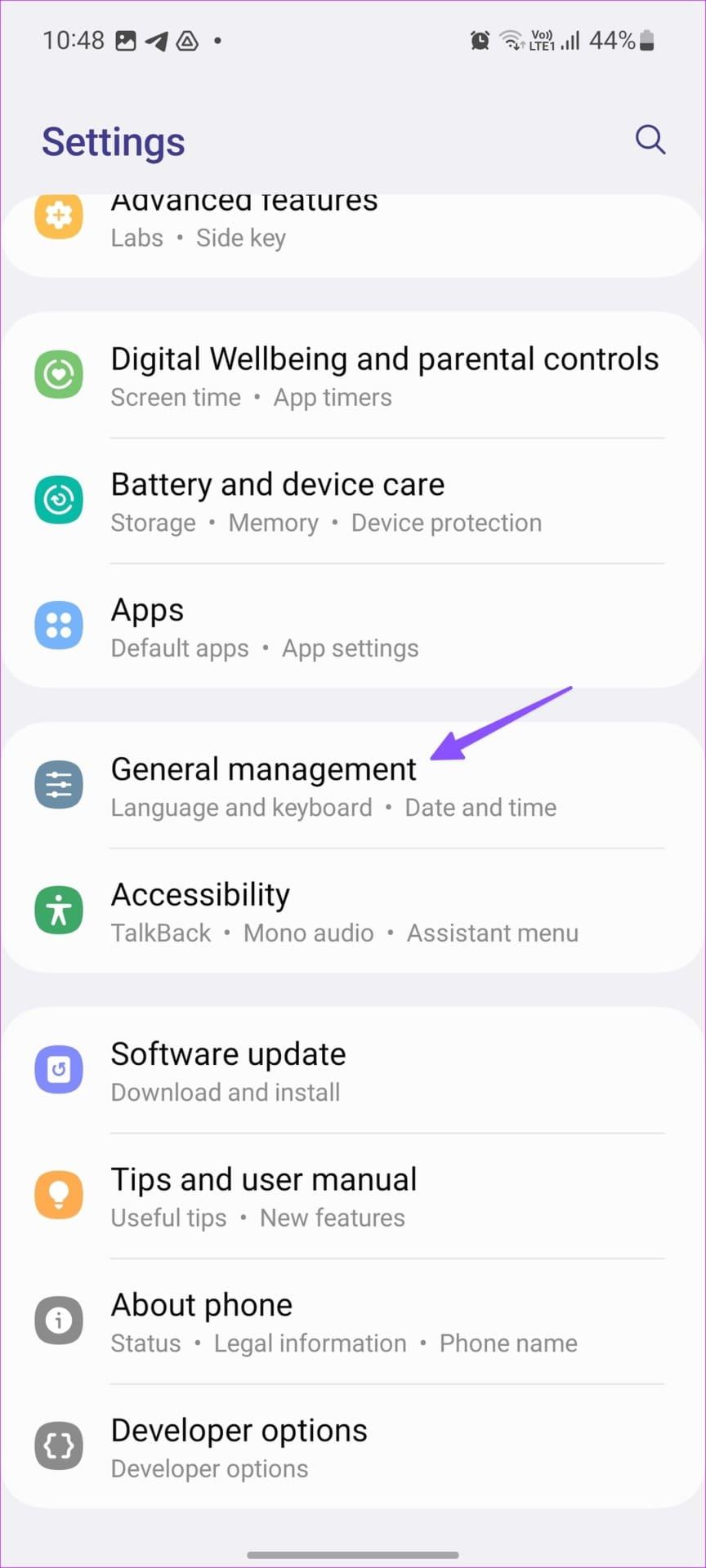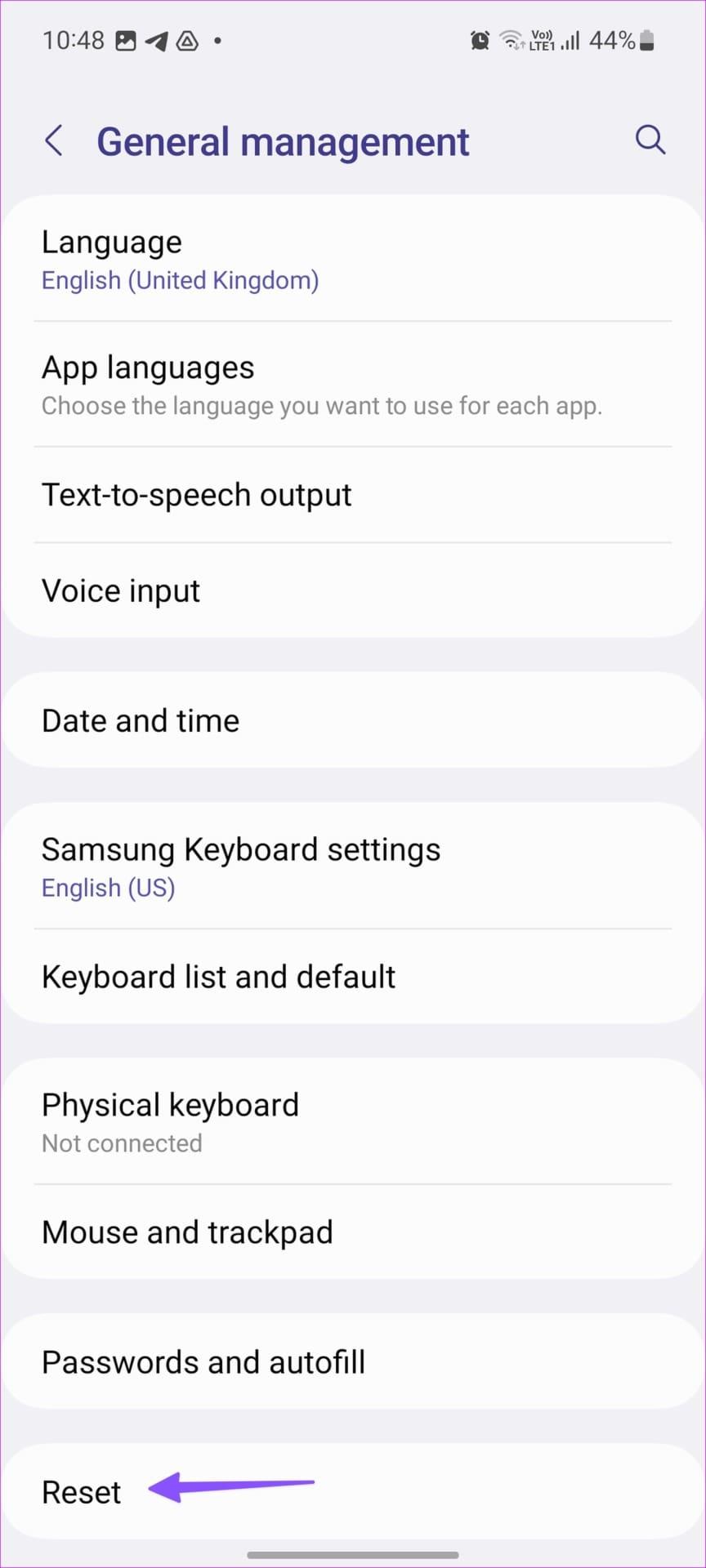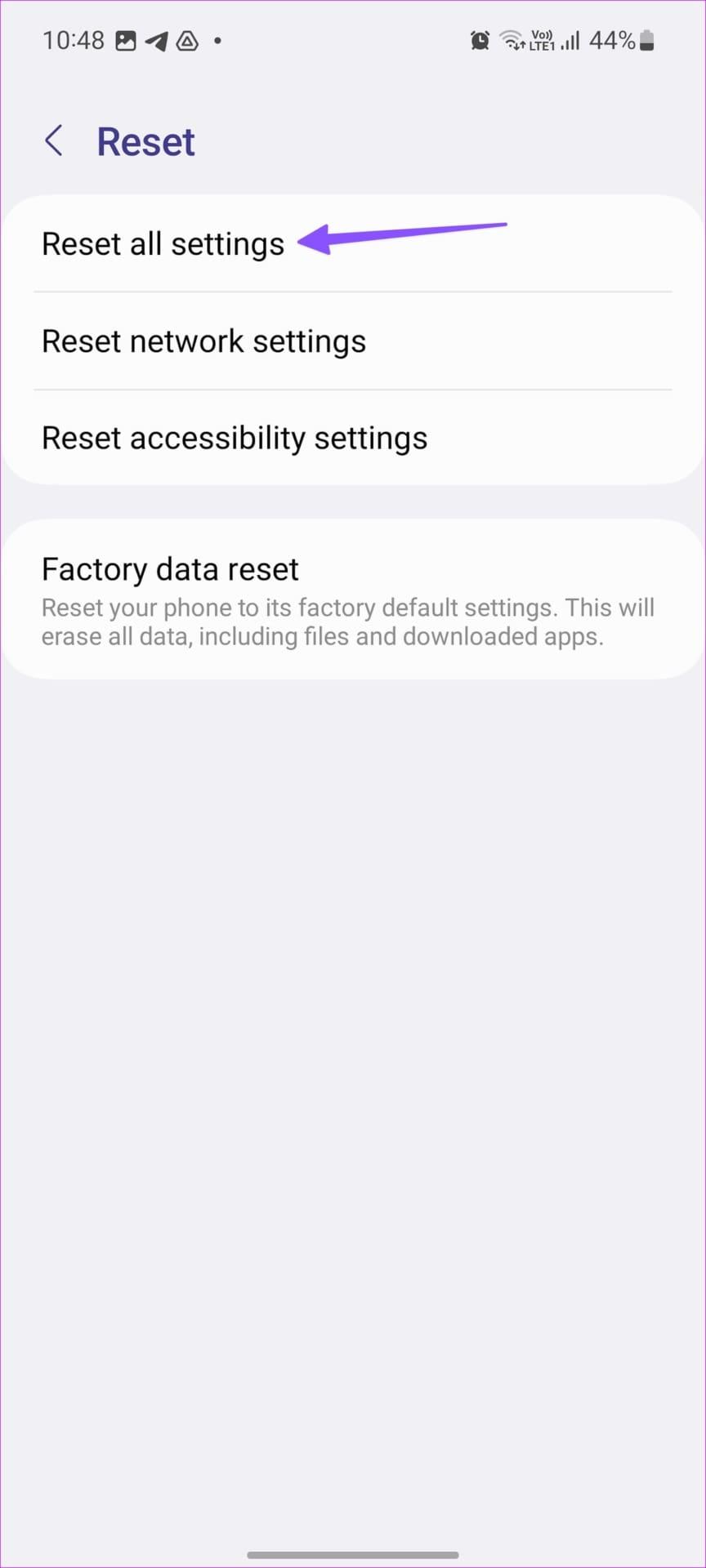Snelle tips
- Als de Google Play Store ontbreekt op uw apparaat, controleer dan of u de app per ongeluk heeft verborgen.
- Je kunt ook proberen de app handmatig te installeren, door het '.apk'-bestand van een betrouwbare bron te downloaden.
- Als niets werkt, reset u uw apparaat naar de fabrieksinstellingen en worden verwijderde systeem-apps – inclusief Google Play Store – hersteld.
Oplossing 1: controleer verborgen apps
Een reden waarom de Play Store op uw telefoon ontbreekt, kan zijn dat u deze per ongeluk hebt verborgen.
De optie Apps verbergen is meestal beschikbaar in de instellingen van uw startscherm. Open de app Instellingen en ga naar Instellingen startscherm . Zoek de lijst met verborgen apps en verwijder Google Play Store uit de lijst.
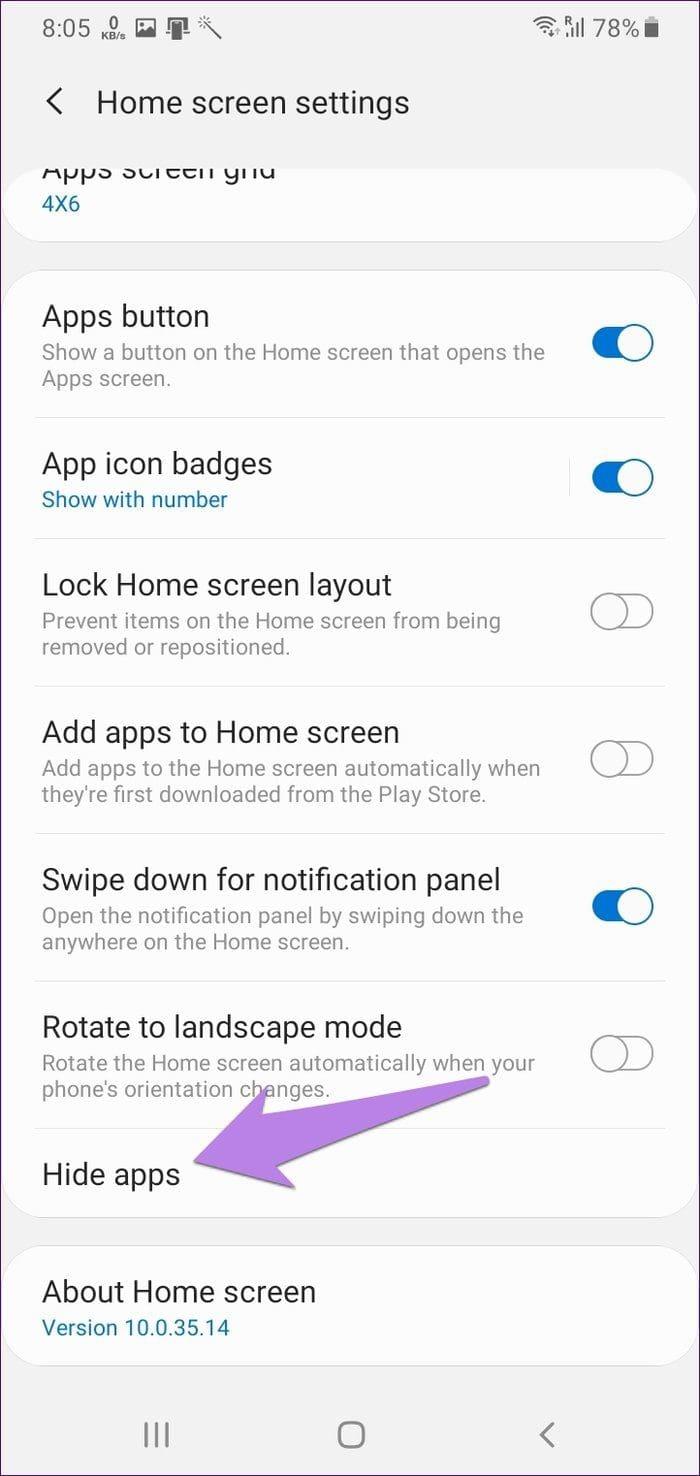
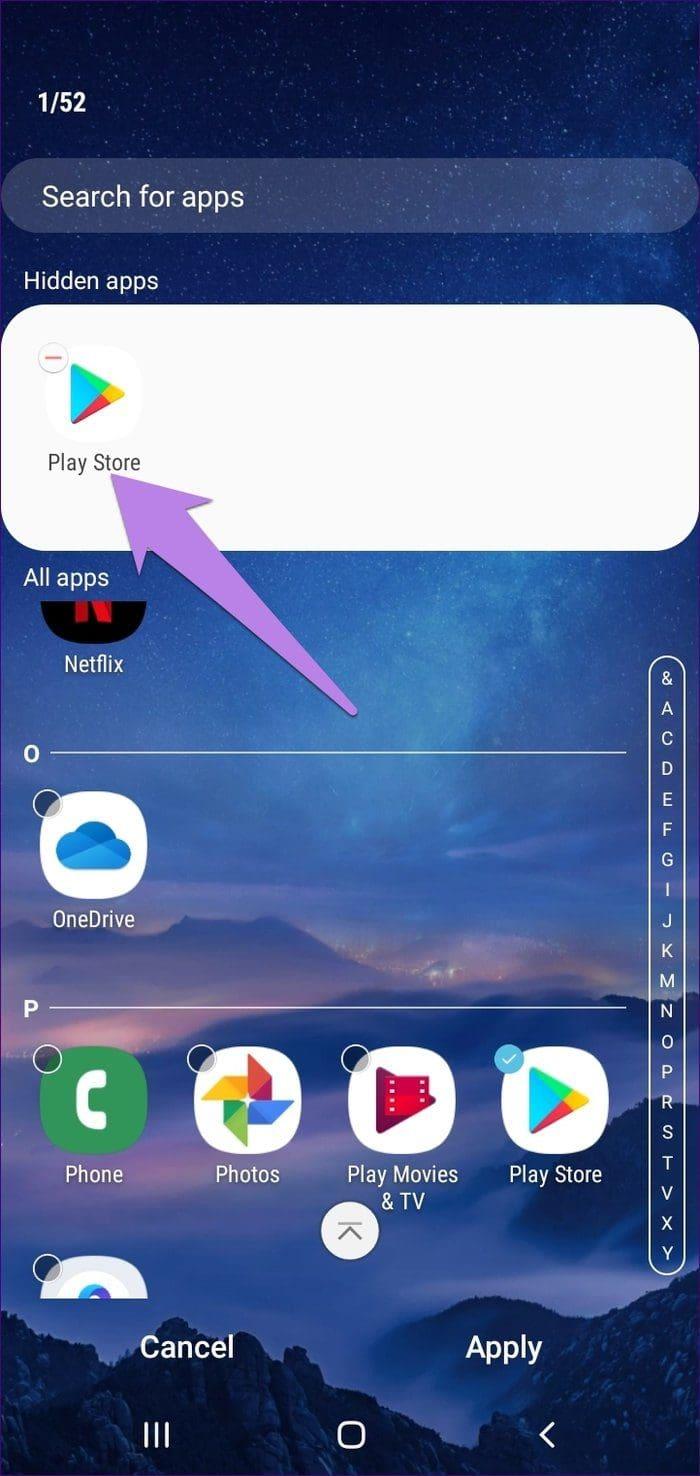
Opmerking: als u een opstartprogramma van derden gebruikt, moet u de opstartinstellingen openen en vervolgens verborgen apps uitschakelen.
Oplossing 2: inschakelen in Instellingen
Als u de Google Play Store-app heeft uitgeschakeld, kunt u deze als volgt weer inschakelen.
Stap 1: Open Instellingen op uw telefoon of tablet en ga naar Apps & meldingen/Applicatiebeheer/ Geïnstalleerde apps, afhankelijk van hoe uw telefoon het noemt.
Stap 2: Zodra u de lijst met apps ziet, zoekt u naar Google Play Store. Als de app is uitgeschakeld, ziet u de optie Inschakelen . Tik erop om het terug te brengen.
Opmerking: als u Google Play Store niet in de lijst met apps vindt, moet u het menu Systeemapps openen.
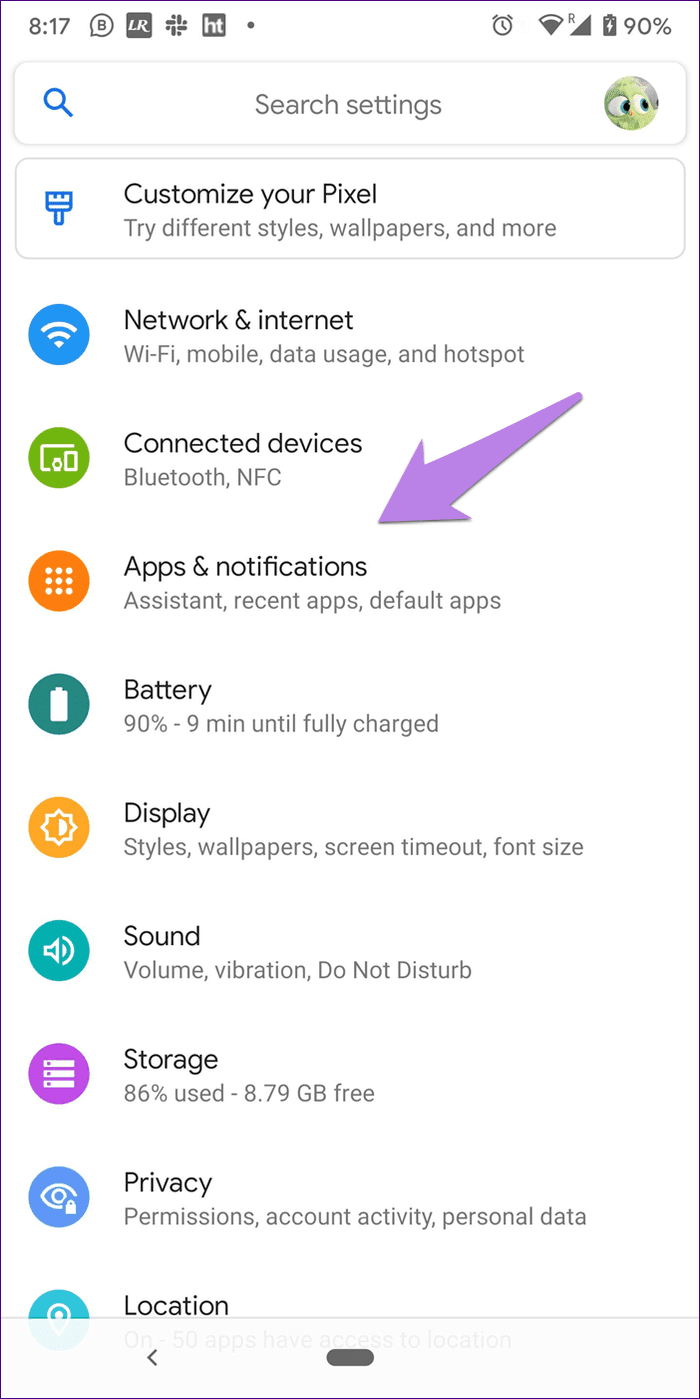
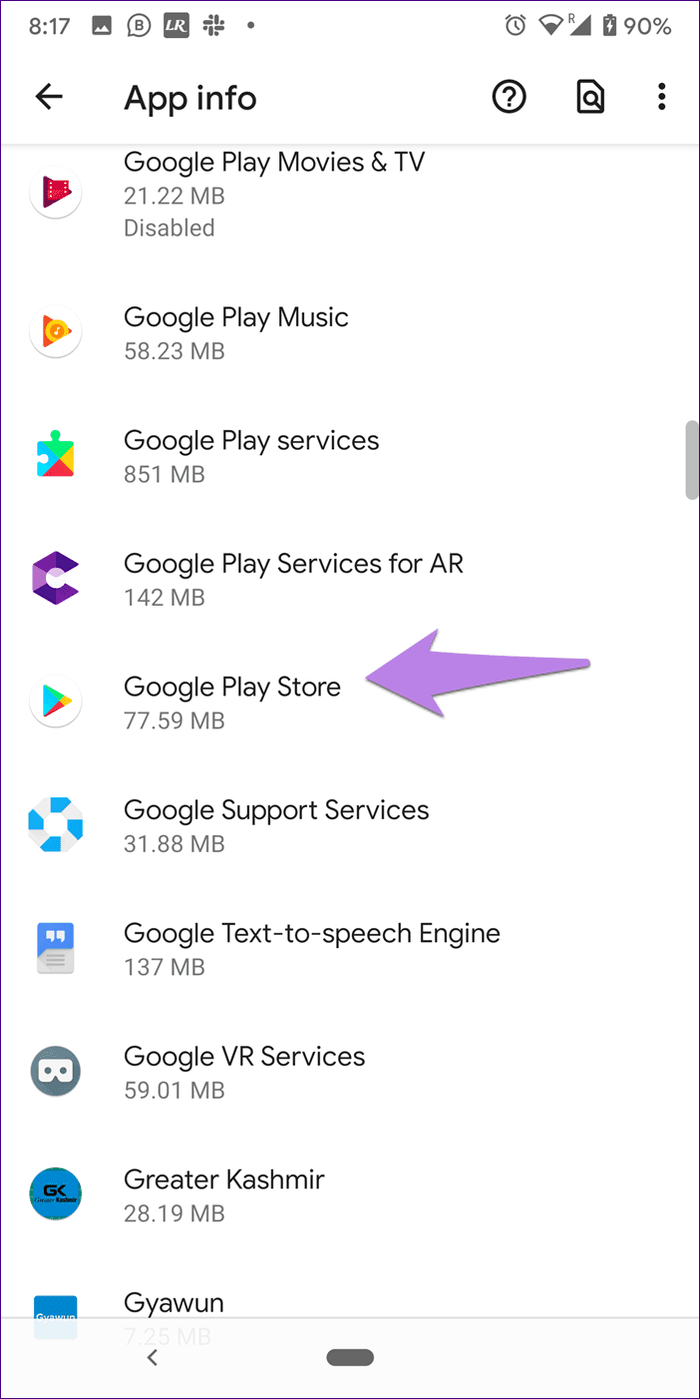
Oplossing 3: Installeren vanuit APK
Als u de Google Play Store niet kunt vinden via een van de bovenstaande methoden, kunt u proberen het applicatiepakket handmatig te installeren. Download en installeer het bestand vanaf een betrouwbare bron zoals APKMirror.com . Deze methode kan worden gebruikt om de Play Store ook handmatig bij te werken.
Oplossing 4: Android-apparaat opnieuw instellen
Als geen van de bovenstaande methoden werkt, moet u mogelijk uw Android-apparaat opnieuw instellen. Hiermee worden de standaardinstellingen hersteld en worden alle verwijderde systeem-apps hersteld.
Let op: U verliest geen gegevens als u eenvoudigweg de instellingen op uw apparaat herstelt.
Stap 1: Open de app Instellingen Algemeen beheer of Aanvullende instellingen.
Stap 2: Tik op Reset en selecteer Alle instellingen resetten . Tik op Instellingen resetten om te bevestigen.
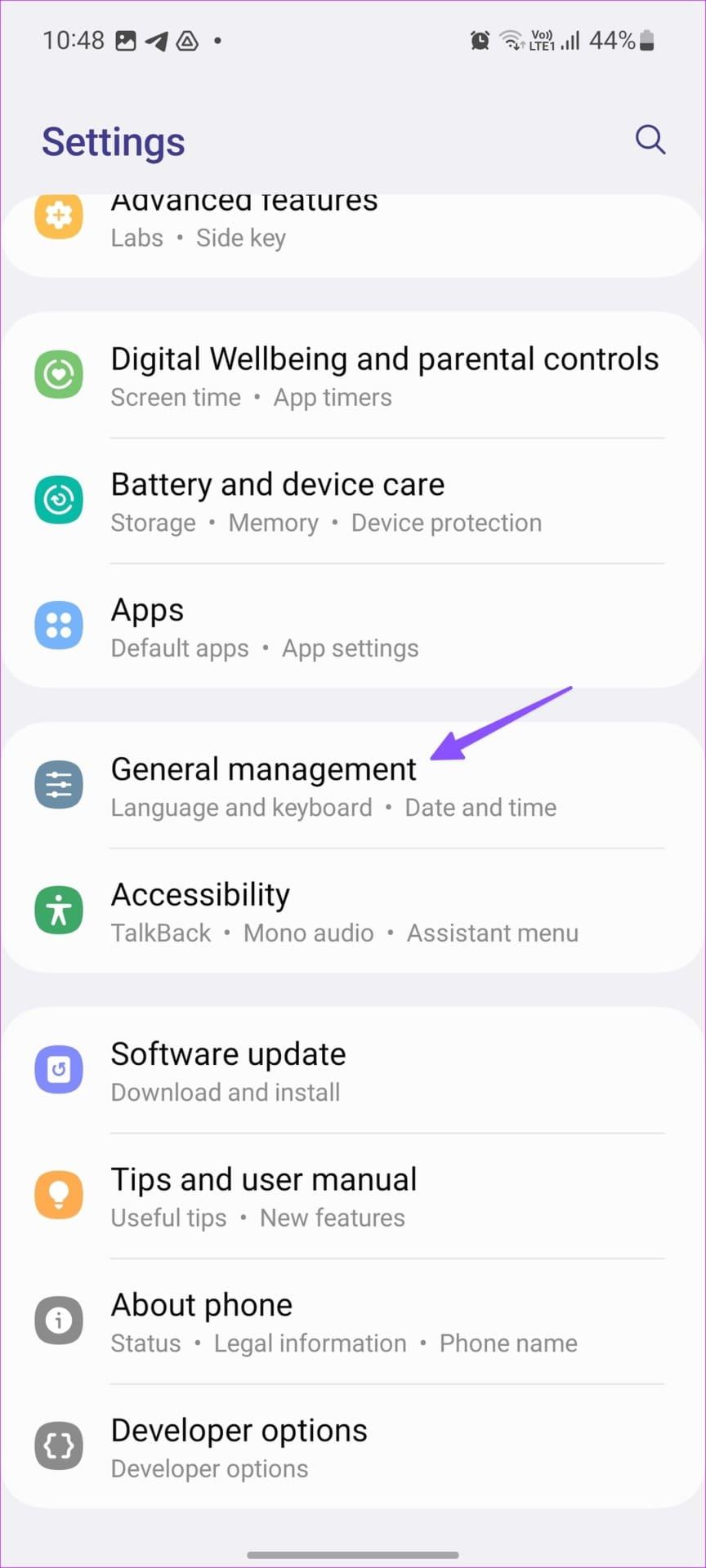
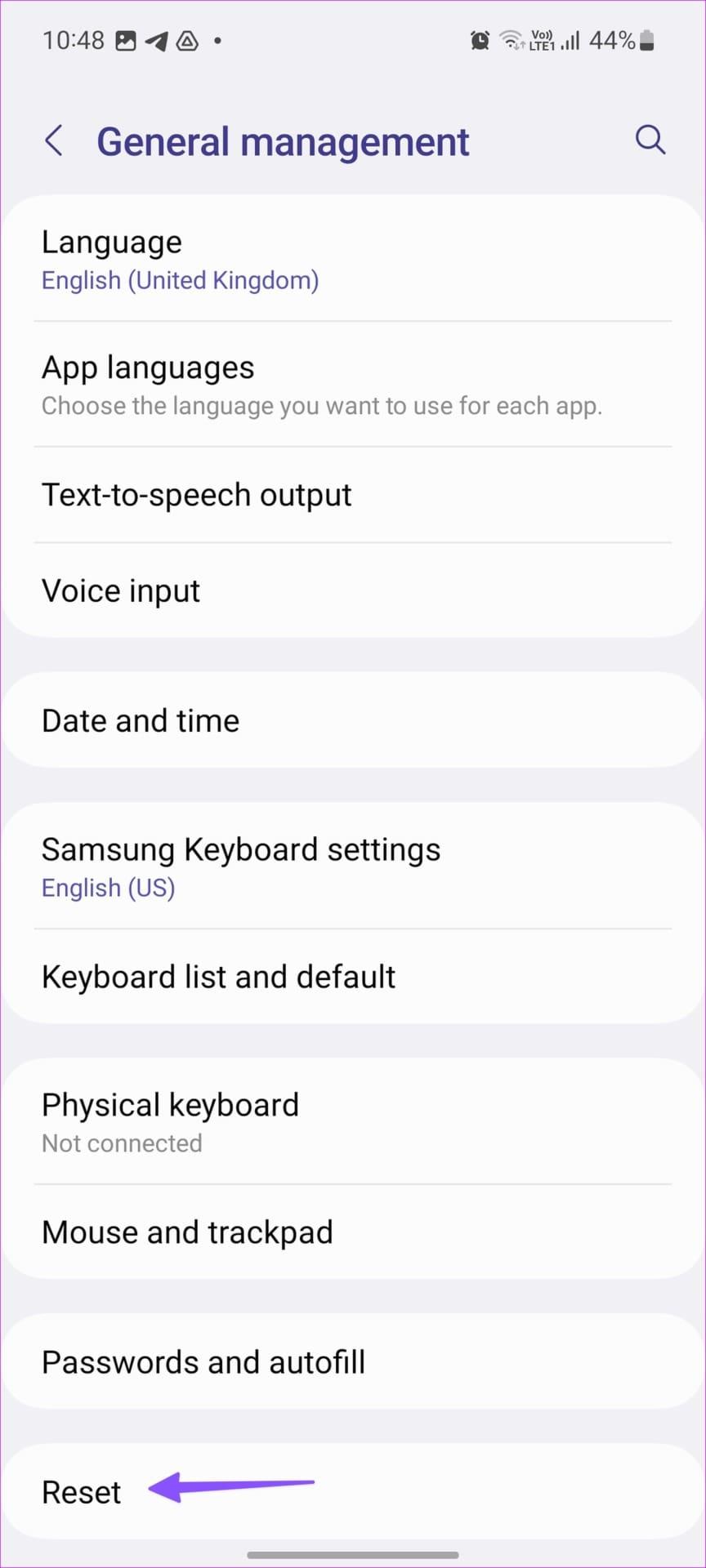
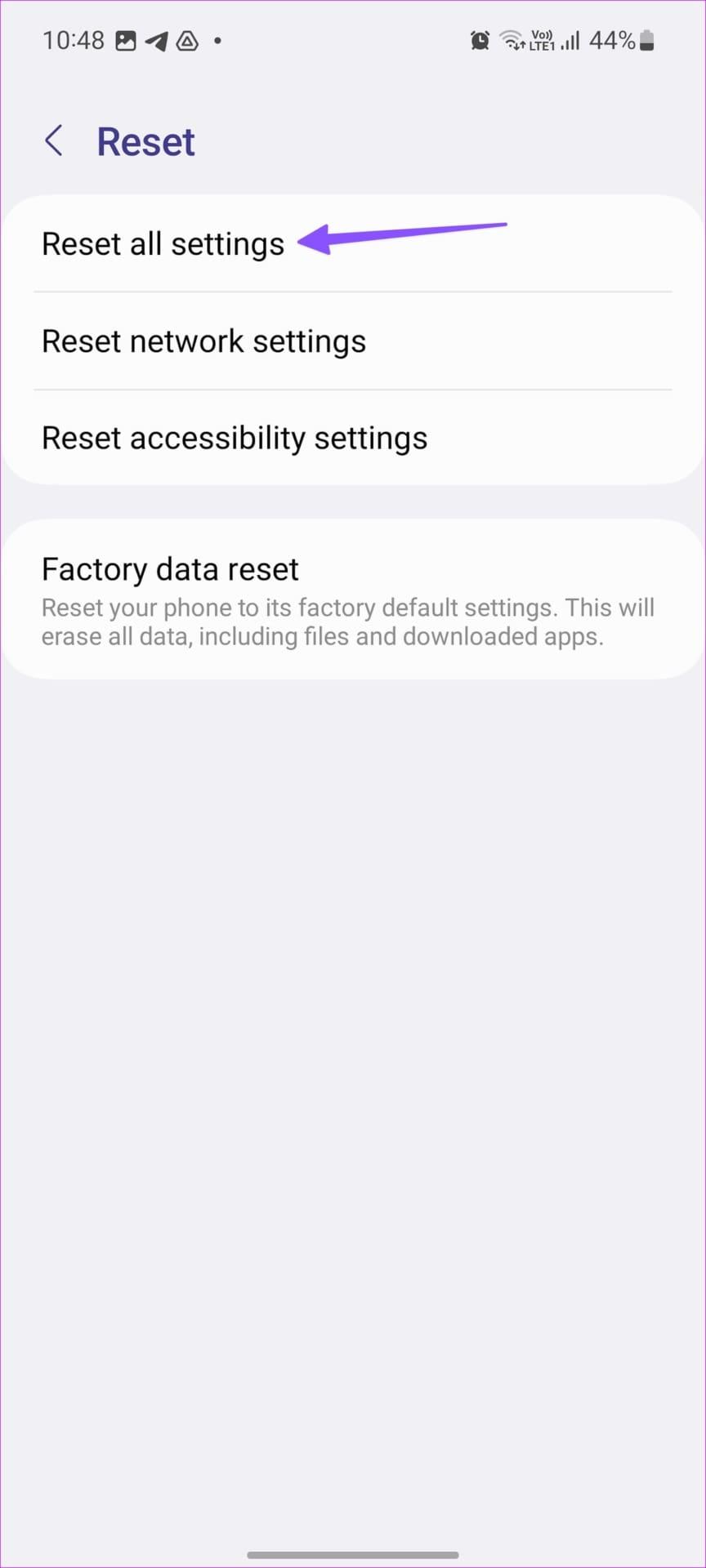
Lees ook: Hoe u dit kunt oplossen Google Play Store maakt geen verbinding met internet .